Det finns många situationer där du kanske vill använda bilder med en transparent bakgrund. Bilder med transparent bakgrundsstapel på varandra mycket bra och din specifika uppgift kan kräva bilder med transparent bakgrund. Det finns dock inget alternativ att spara bilder med transparent bakgrund MS Paint, Windows inbyggda bildprogram.
Många Paint-användare är förvirrade med ett alternativ i Välj-verktyg under Bildgrupp på Paint-fliken Hem. Detta är alternativet Transparent Selection som du kan slå på och av. Färganvändare väljer det här alternativet och hoppas att deras sparade bild har en transparent bakgrund. Tyvärr är detta inte sant. Alternativet Transparent Selection fungerar bara i Paint-applikationen och det fungerar bara med den vita bakgrunden. För att prova det här alternativet, följ dessa steg.
Klicka på den lilla pilen på Select-verktyget under Bildgrupp och markera Transparent Selection
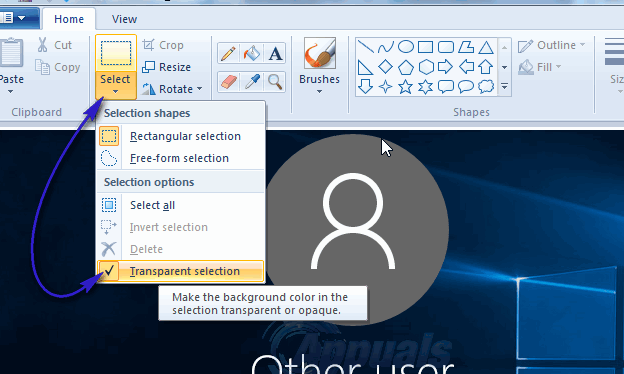
Välj nu ett område på bilden som innehåller en del av bilden och en del av den vita bakgrunden.
Kopiera och klistra in det här valet i ett annat område i bilden.
Du ser att den vita delen av markeringen är transparent. Men när du sparar bilden kommer det vita området på bilden inte att vara transparent.
Lyckligtvis finns det ett hack som du kan använda för att ha bilder med transparent bakgrund. Du behöver dock Microsoft PowerPoint för att detta hack ska fungera. Om du har Microsoft PowerPoint installerat är du redo att gå. Följ dessa steg för att ta bort bildens bakgrundsfärg.
Sätt in din bild till Microsoft PowerPoint.
Välj bilden.
I Bildverktyg går du till justeringsgruppen och klickar på färgen
Välj Ange transparent färg. Ett färgvalsverktyg kommer att fästas till din muspekare. Klicka precis i din bild på den färg du vill ta bort.

Du ser att färgen tas bort omedelbart. Högerklicka på bilden och klicka på Spara som bild.

Välj PNG i rullgardinsmenyn Spara som typ i dialogrutan Spara som bild ruta.
Obs! Om bakgrundsfärgen finns i andra delar av bilden tas den också bort.
Din sparade bild kommer att ha en transparent bakgrund.